Import e - mailu z aplikácie Outlook Mail do aplikácie Apple Mail.app pomocou programu Thunderbird
Jedným z problémov, ktoré je potrebné zvážiť pri prechode z operačného systému Windows na systém OS X, je e-mail, pretože používatelia systému Windows sú často zakorenení v programe Outlook. Dnes ukážeme, ako sa môžeme presunúť z aplikácie Outlook na Mail.app spoločnosti Apple pomocou Thunderbirdu Mozilly ako mosta na prekonanie medzery.
V systéme Windows
Ak chcete začať, budete musieť Thunderbird na vašom počítači Windows nainštalovať. Po nainštalovaní nie je potrebné pridať účet na importovanie čokoľvek. Ak chcete začať import, kliknite na Nástroje> Importovať ...

V tomto prípade sme použili program Outlook pre poštu, takže si vyberieme možnosť Pošta. Ak máte aj iný materiál, ktorý by ste chceli importovať, môže byť rýchlejšie importovať každú sekciu zvlášť. Po zvolení materiálu kliknite na tlačidlo Ďalej.

Vyberte typ súboru, ktorý chcete importovať, a kliknite na tlačidlo Ďalej.

Po dokončení importu sa zobrazí správa o tom, čo bolo importované z programu Outlook. Ak ste pripravení prejsť, kliknite na tlačidlo Dokončiť.

V systéme Mac OS X
Teraz budete musieť byť na vašom počítači Mac OS X. V predchádzajúcom článku sme hovorili o montáži okna Window. Teraz najjednoduchší spôsob, ako presunúť dáta cez počítače, môže byť pripojenie priečinka obsahujúceho údaje a kopírovanie Miestne priečinky na pracovnú plochu. Budete chcieť presunúť dáta akýmkoľvek spôsobom, ktorý vám vyhovuje.
Importované údaje aplikácie Outlook sa nachádzajú na zariadení Windows 7 a Vista v nasledujúcom adresári.
C: \ Users \ * používateľské meno * \ AppData \ Roaming \ Thunderbird \ Profiles \ * profilename * .DEFAULT \ Mail
Pre XP sa dostal na nasledujúcu cestu ...
C: \ Dokumenty a nastavenia \ * username * \ Application Data \ Thunderbird \ Profiles \ * profilename * .default \ Mail

Teraz budete chcieť otvoriť Mail.app. V ponuke Súbor vyberte možnosť Importovať poštové schránky ...
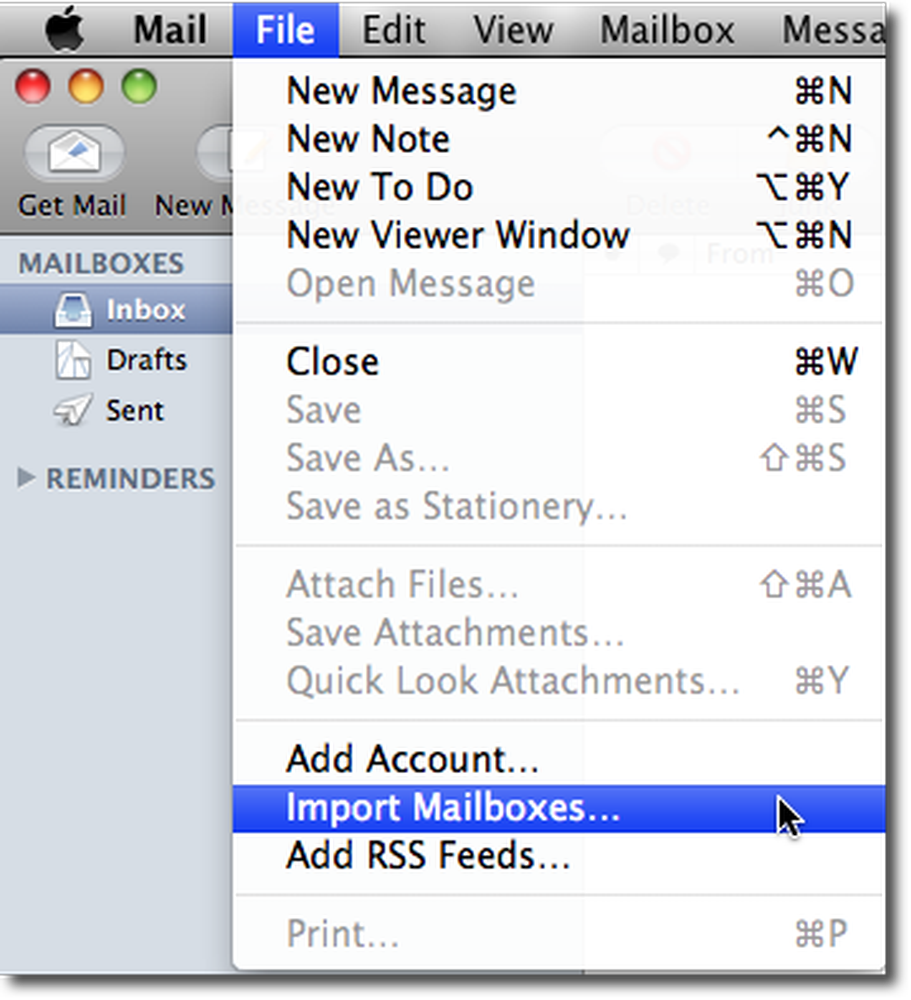
V okne Import vyberte Thunderbird a kliknite na Pokračovať.

Prejdite do a vyberte položku Miestne priečinky a kliknite na položku Vybrať.

Teraz môžete vybrať, čo chcete importovať. Ak si všimnete nejaké veci, ktoré nechcete importovať, zrušte ich začiarknutie. Keď ste spokojní s tým, čo importujete, kliknite na tlačidlo Pokračovať.

Množstvo údajov, ktoré presúvate, určuje, ako dlho budete potrebovať importovať. Po dokončení importu. Služba Mail.app vám oznámi, kde sa nachádza pošta. Kliknite na tlačidlo Hotovo a vychutnajte si svoj email!

Zatiaľ čo tam sú niektoré voľné aplikácie, ktoré hovoria, že sú schopní importovať. PST a Outlook poštu do OS X čitateľné formáty, mnohé z nich sú pre predchádzajúce verzie programu Outlook pre Mac. Po vyskúšaní niektorých ďalších bezplatných metód na premiestňovanie pošty z operačného systému Windows do systému Mac sme zistili, že toto je jedno z najjednoduchších riešení.
K stiahnutiu
Mozilla Thunderbird




